
【超我流】ドット絵メイキング
こんにちは、Takiです。
今回はドット絵を描くついでにメイキングを作ってみました。
初めてのメイキング作成&超我流ですのでお手柔らかにお願いします…
使ったアプリ
私は普段、アイビスペイントと言うアプリでドット絵やイラストを描いています。
アナログでラフを描く場合はvFlatと言うアプリでラフを読み込んでいます。
準備
アイビスペイントでドット絵を描く場合は少し準備が必要です。
設定から、ビュー拡大時の補間をオンにします。私は普段から全てのキャンバスをドットにしているので今回は特に設定をいじっていません。


(私は全てのキャンバスでドットを選択しているので今回は特に設定をいじってません)
キャンバスの大きさ
キャンバスの大きさは描きたいドット絵によって変えています。デフォルメの全身イラストを描く時は小さめ、普通のイラストを描く時はちょっと大きめにします。
今回は普通の人物絵を描くので気持ち大きめにキャンバスを150×199の大きさで作成します。

ラフ
いよいよ描き始めます。
まずは描きやすいペンでざっくりアタリやラフを描いていきます。私はデフォルトでアプリに入っているGペンハードでラフを描いていきました。

線の境目がわかればよいのでざっくり描いていきます
色分け
次は色分けをしていきます。
デジタルペンを使ってパーツごとに色分けをしてバケツで塗っていきます。
全てのパーツを同じレイヤーで描いてもいいですが、細かい部分や、不安なパーツはバラバラのレイヤーで描いた方が後で修正するのが楽です。この絵の場合は髪のパーツとそれ以外でレイヤーを分けています。
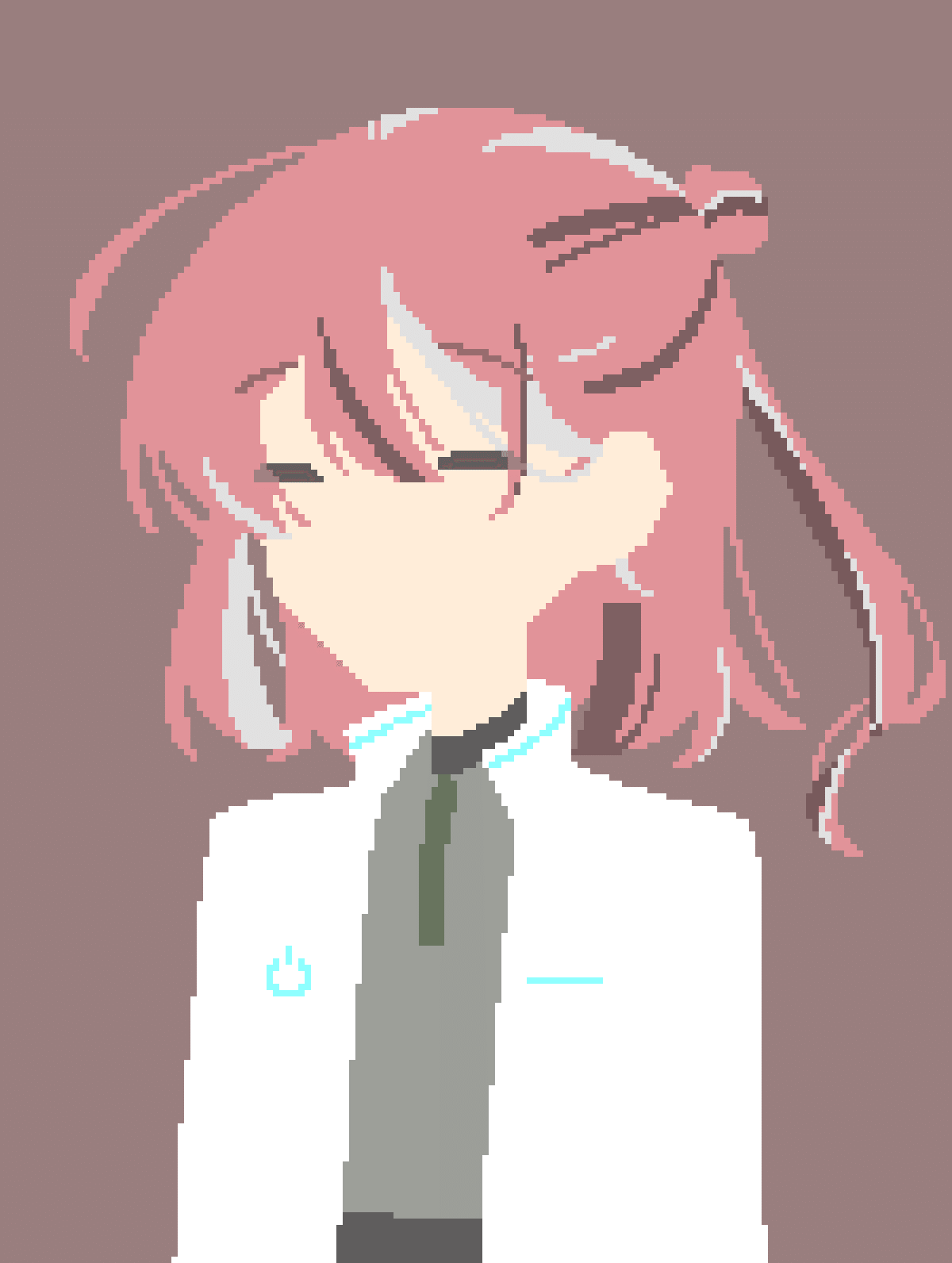
後ろのお団子、その他の髪、髪のメッシュ部分は他のレイヤーと分けて描いていきます
陰影をつける
色分けが出来たら陰影もつけていきます。
色分けしたレイヤーの上に、新規レイヤーを追加してクリッピングします
クリッピングしたレイヤーの不透明度を好みの不透明度に下げて、固有色に合わせた濃い色で陰影をつけます。
この時、陰影のキワをペンの不透明度をいじりながら描きこんでいくと、情報量が増えておすすめです。

髪の毛の陰影は不透明度を下げて重ね塗りをしていきます
ハイライト&仕上げ
最後にハイライトを描きこみます。
今回のドット絵はシンプルにしたいので、ハイライトは髪の毛だけに描いていきます。
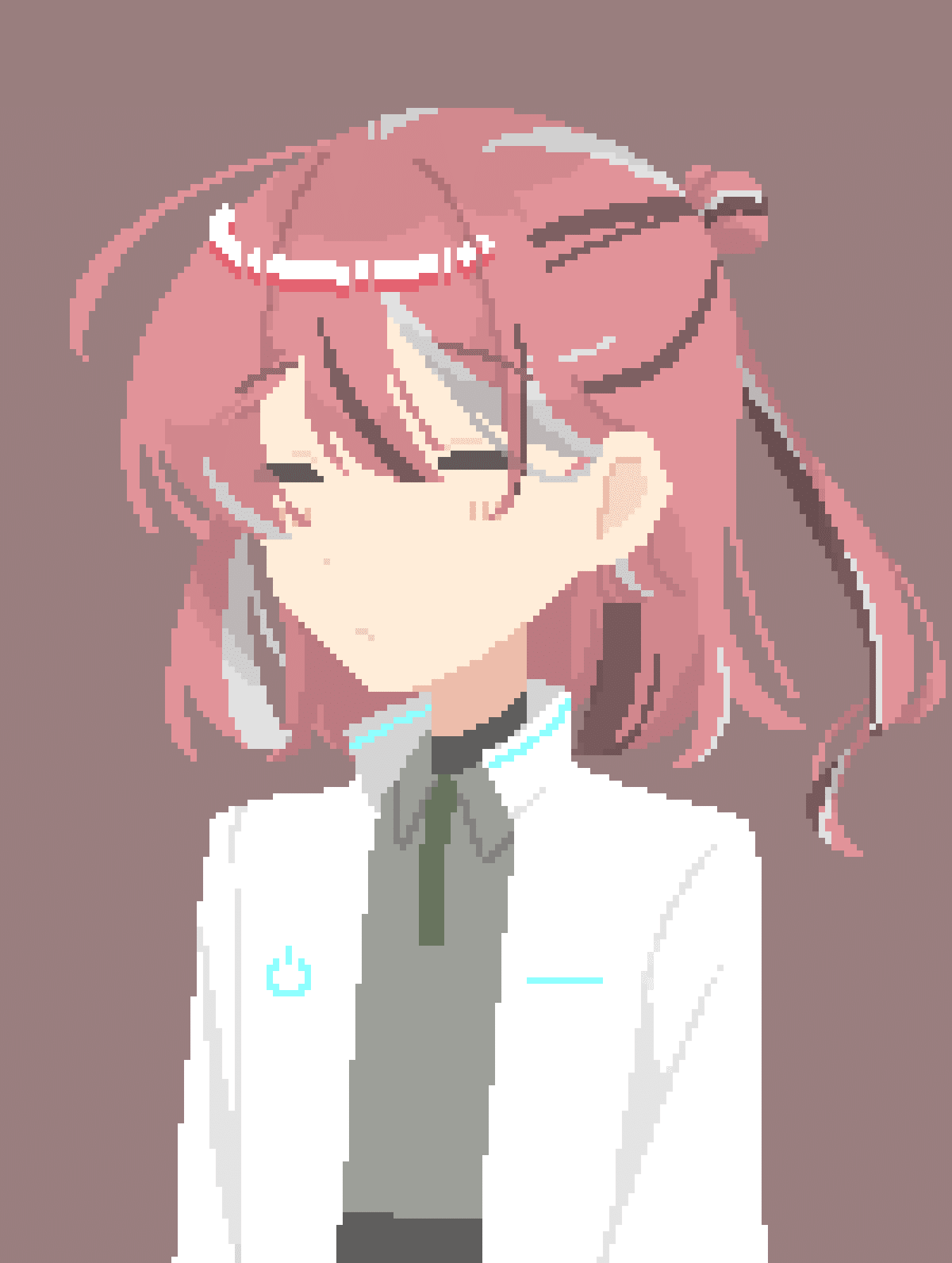
ハイライトを入れるかは好みなので描かなくても
大丈夫です
他にも細かい修正や仕上げ、色調整などを重ねてドット絵の完成です。
絵の保存方法
完成したドット絵を保存する時は注意が必要です。
ペンや消しゴムなどのマークを選択して、キャンバスをクリックします。そして画像解像度変更から縮小計算式を線型、拡大計算式を近似値に設定してからキャンバスの解像度を大きくします。
そうする事で保存した時に絵がぼやける事がなくなります。

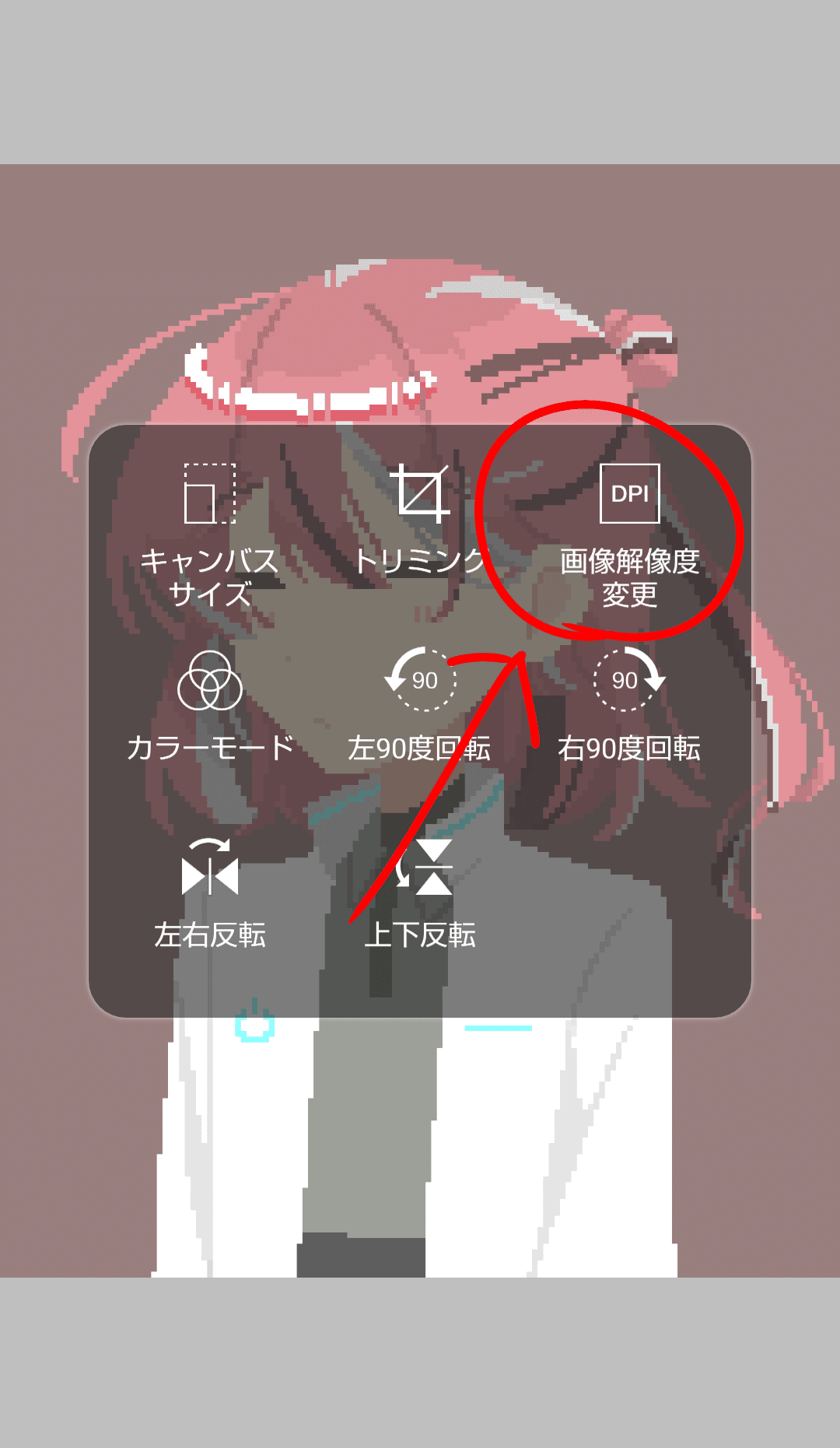

拡大計算式を近似値に設定します
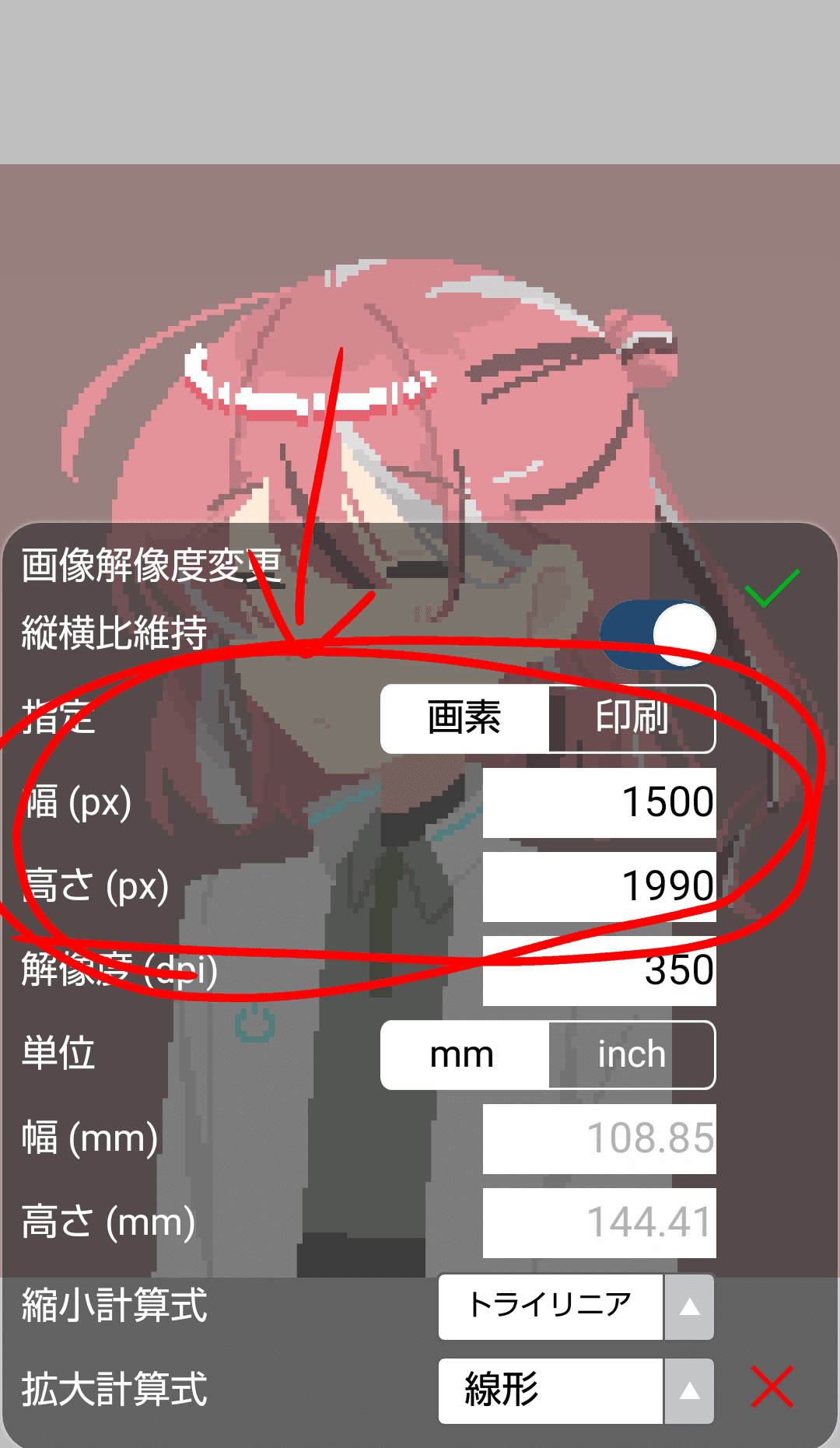
最後に
ドット絵を描き初めた時はややこしくて少し大変ですが、描き慣れてくると気軽にササッと描けるようになってきます。
機能を覚えて楽しいドット絵ライフを送りましょう!!✨わからない事があったら気軽にコメントしていって下さい!
よろしければスキとフォローを宜しくお願いします!
閲覧ありがとうございました🙇🙇🙇

閲覧ありがとうございました!!
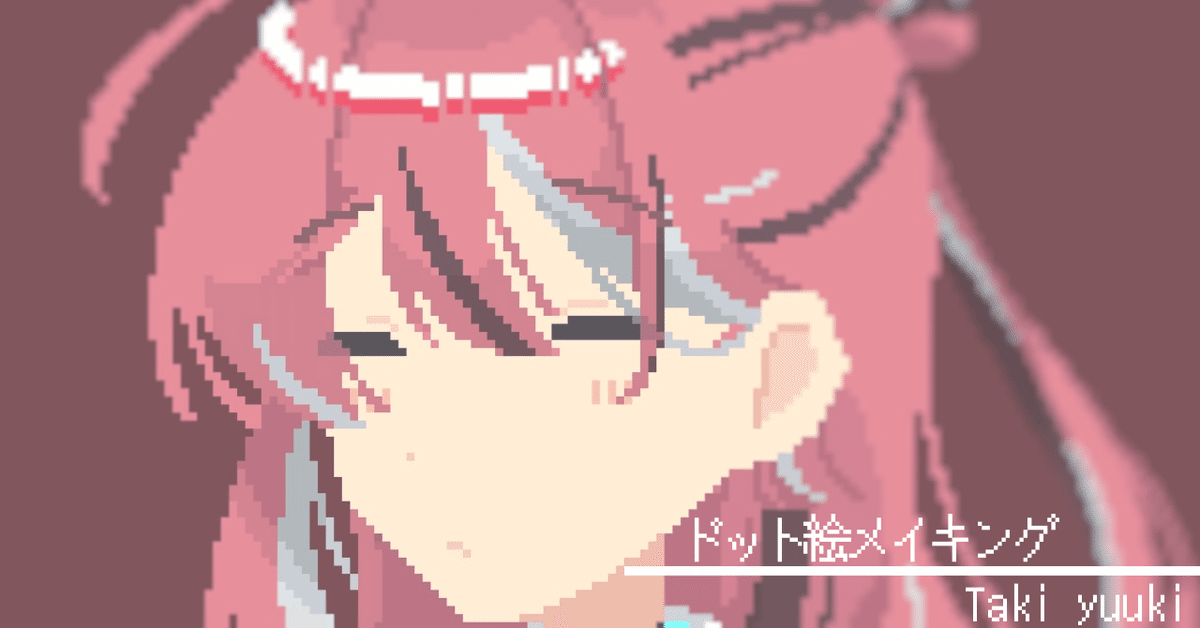
この記事が気に入ったらサポートをしてみませんか?
